Dalam tutorial ini, kita akan belajar tentang salah satu klien tldr bernama Tldr++ , cara menginstal Tldr++ di Linux, dan cara mencari, mempelajari, dan mempraktikkan perintah Linux dengan bantuan klien Tldr++.
Pengantar
Judulnya mungkin terlihat seperti samar dan click bait. Izinkan saya untuk menjelaskan apa yang akan saya ajarkan kepada Anda dalam tutorial ini.
Katakanlah Anda ingin mengunduh file arsip, mengekstraknya, dan akhirnya memindahkan file dari satu lokasi ke lokasi lain dari baris perintah.
Sesuai skenario di atas, kita mungkin memerlukan setidaknya tiga perintah Linux, satu untuk mengunduh file, satu untuk mengekstrak file yang diunduh, dan satu untuk memindahkan file.
Jika Anda pengguna Linux tingkat menengah atau mahir, Anda dapat dengan mudah melakukannya dengan perintah satu baris atau skrip dalam beberapa detik/menit.
Namun, jika Anda seorang pemula yang tidak tahu banyak tentang perintah Linux, Anda mungkin memerlukan sedikit bantuan.
Tentu saja, pencarian cepat di Google dapat menghasilkan banyak hasil. Atau, Anda dapat menggunakan laman manual . Tetapi beberapa halaman manual sangat panjang, komprehensif, dan tidak memiliki contoh yang berguna.
Anda mungkin perlu menggulir ke bawah cukup lama saat mencari informasi tertentu tentang flag/opsi tertentu.
Untungnya, ada beberapa alternatif yang bagus untuk halaman manual , yang berfokus pada sebagian besar perintah praktis. Salah satu alternatif yang bagus adalah laman TLDR .
Menggunakan halaman TLDR, kita dapat dengan cepat dan mudah mempelajari perintah Linux dengan contoh-contoh praktis. Untuk mengakses halaman TLDR, kami memerlukan klien TLDR. Ada banyak klien yang tersedia. Salah satu klien tersebut adalah "Tldr++" .
Apa itu Tldr++?
Tldr++ adalah klien tldr yang cepat dan interaktif yang ditulis dengan Go bahasa pemrograman. Tidak seperti klien Tldr lainnya, ini sepenuhnya interaktif.
Menggunakan Tldr++, Anda dapat memilih perintah, membaca semua contoh, dan segera menjalankan perintah apa pun tanpa harus mengetik ulang atau menyalin/menempel setiap perintah di Terminal.
Masih tidak mengerti? Tidak masalah. Baca terus untuk mempelajari dan mempraktikkan perintah Linux dengan cepat menggunakan Tldr++.
Instal Tldr++ di Linux
Menginstal Tldr++ sangat sederhana. Unduh tldr++ versi terbaru dari laman rilis . Ekstrak dan pindahkan biner tldr++ ke $PATH Anda.
$ wget https://github.com/isacikgoz/tldr/releases/download/v0.5.0/tldr_0.5.0_linux_amd64.tar.gz
$ tar xzf tldr_0.5.0_linux_amd64.tar.gz
$ sudo mv tldr /usr/local/bin
$ sudo chmod +x /usr/local/bin/tldr
Sekarang, jalankan biner 'tldr' untuk mengisi halaman tldr di sistem lokal Anda.
$ tldr
Contoh keluaran:
Enumerating objects: 6, done. Counting objects: 100% (6/6), done. Compressing objects: 100% (6/6), done. Total 18157 (delta 0), reused 3 (delta 0), pack-reused 18151 Successfully cloned into: /home/sk/.local/share/tldr
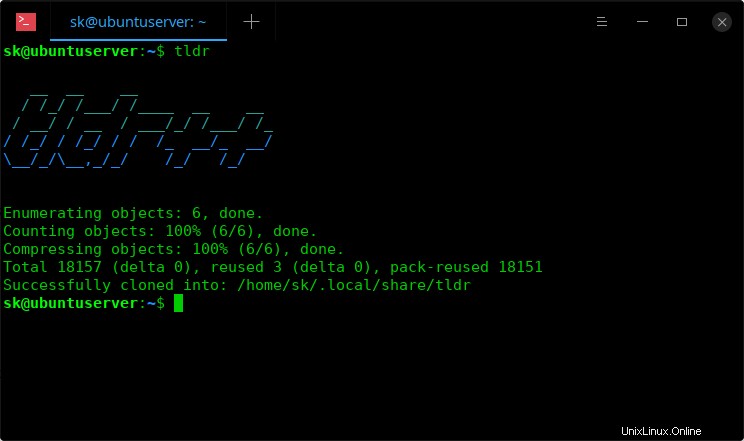
Tldr++ tersedia dalam AUR . Jika Anda menggunakan Arch Linux, Anda dapat menginstalnya menggunakan bantuan AUR apa pun, misalnya Paru atau YaY . Pastikan Anda telah menghapus klien tldr yang ada dari sistem Anda dan jalankan perintah berikut untuk menginstal tldr++.
$ paru -S tldr++
Atau,
$ yay -S tldr++
Atau, Anda dapat membangun dari sumber seperti yang dijelaskan di bawah ini. Karena Tldr++ ditulis menggunakan bahasa Go, pastikan Anda telah menginstalnya di kotak Linux Anda. Jika belum terpasang, lihat panduan berikut.
- Cara Menginstal Bahasa Go Di Linux
Setelah menginstal Go, jalankan perintah berikut untuk menginstal Tldr++.
$ go get -u github.com/isacikgoz/tldr
Perintah ini akan mengunduh konten repositori tldr dalam folder bernama 'go' di direktori kerja saat ini.
Sekarang jalankan biner 'tldr' untuk mengisi semua halaman tldr di sistem lokal Anda menggunakan perintah:
$ go/bin/tldr
Contoh keluaran:
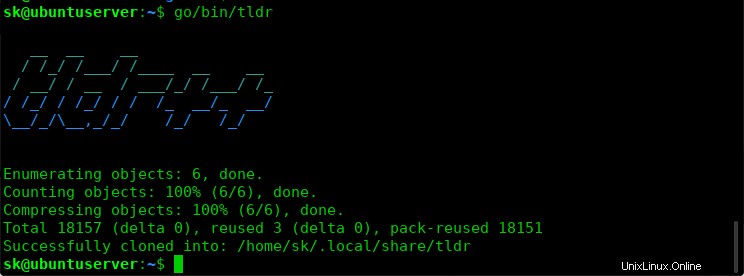
Terakhir, salin biner tldr ke PATH Anda.
$ sudo mv tldr /usr/local/bin
Saatnya melihat beberapa contoh.
Penggunaan Tldr++
Ketik perintah 'tldr' tanpa opsi apa pun untuk menampilkan semua contoh perintah dalam urutan abjad.
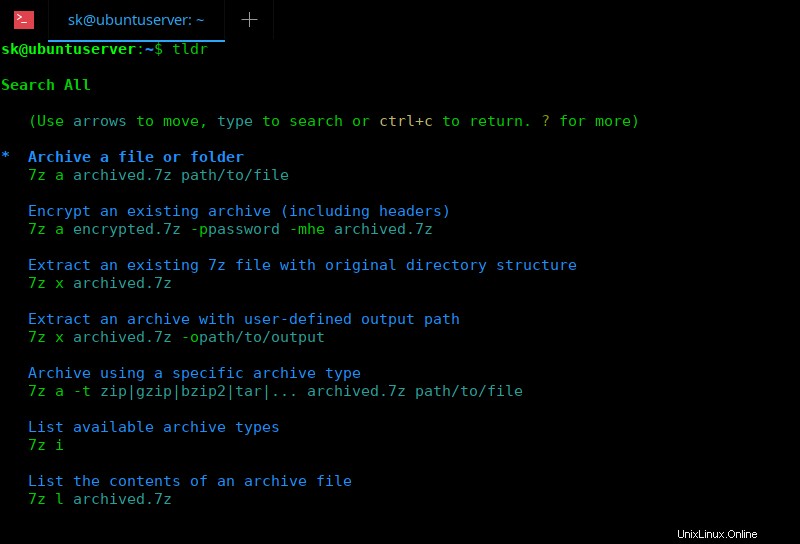
Gunakan panah atas/bawah untuk menavigasi melalui perintah, ketik huruf apa saja untuk mencari atau ketik nama perintah untuk melihat contoh dari masing-masing perintah. Tekan ? untuk lebih banyak dan Ctrl+c untuk kembali/keluar.
Untuk menampilkan contoh perintah dari perintah tertentu, misalnya apt , cukup lakukan:
$ tldr apt
Pilih contoh perintah dari daftar dan tekan ENTER. Anda akan melihat * simbol sebelum perintah yang dipilih. Misalnya, saya memilih perintah pertama yaitu 'sudo apt update'.
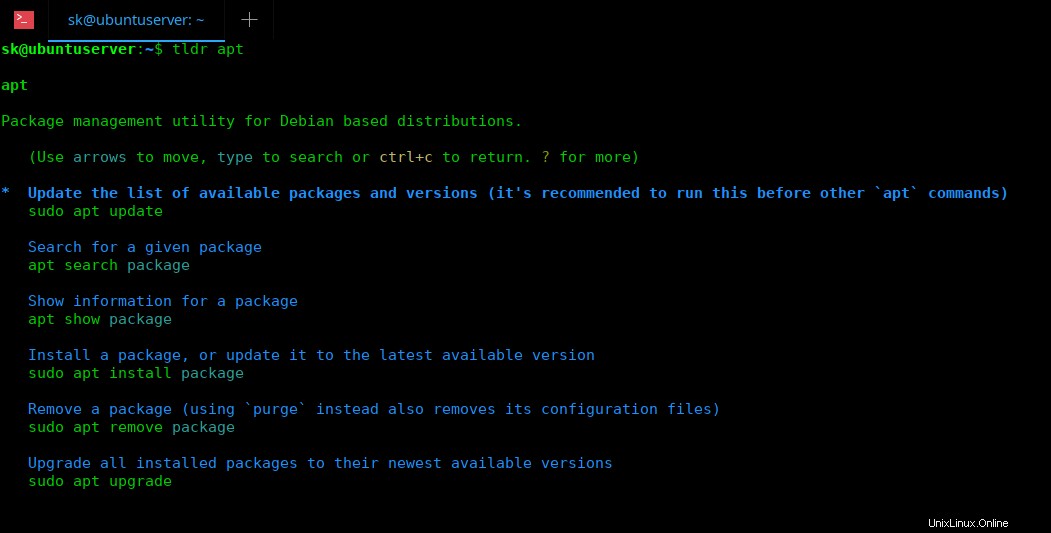
Sekarang, ia akan menanyakan Anda apakah akan melanjutkan atau tidak. Jika perintahnya benar, cukup ketik 'y' untuk melanjutkan dan ketik kata sandi sudo Anda untuk menjalankan perintah yang dipilih.
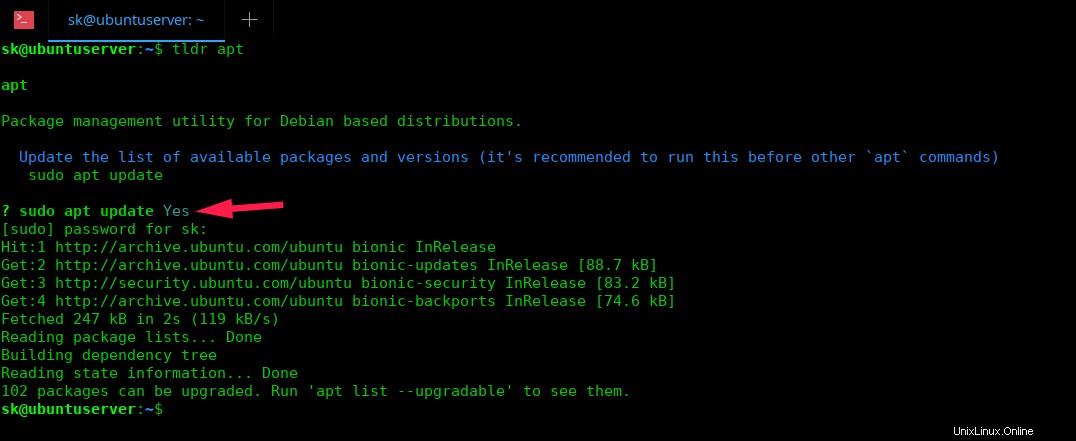
Lihat? Anda tidak perlu menyalin/menempel atau mengetikkan perintah yang sebenarnya di Terminal. Pilih saja dari daftar dan jalankan dengan cepat!
Ada ratusan contoh perintah Linux yang tersedia di halaman Tldr. Anda dapat memilih satu atau dua perintah per hari dan mempelajarinya secara menyeluruh. Dan pertahankan latihan ini setiap hari untuk belajar sebanyak mungkin.
Telusuri, Pelajari, dan Praktekkan Perintah Linux Dengan Cepat Menggunakan Tldr++
Sekarang pikirkan skenario yang saya sebutkan di paragraf pertama. Anda ingin mengunduh file, mengekstraknya dan memindahkannya ke lokasi yang berbeda dan membuatnya dapat dieksekusi. Mari kita lihat bagaimana melakukannya secara interaktif menggunakan klien Tldr++.
Langkah 1 - Unduh file dari Internet
Untuk mengunduh file dari baris perintah, kami kebanyakan menggunakan 'curl' atau 'wget' perintah. Biarkan saya menggunakan 'wget' untuk mengunduh file. Untuk membuka halaman tldr dari perintah wget, jalankan saja:
$ tldr wget
Berikut adalah contoh perintah wget.
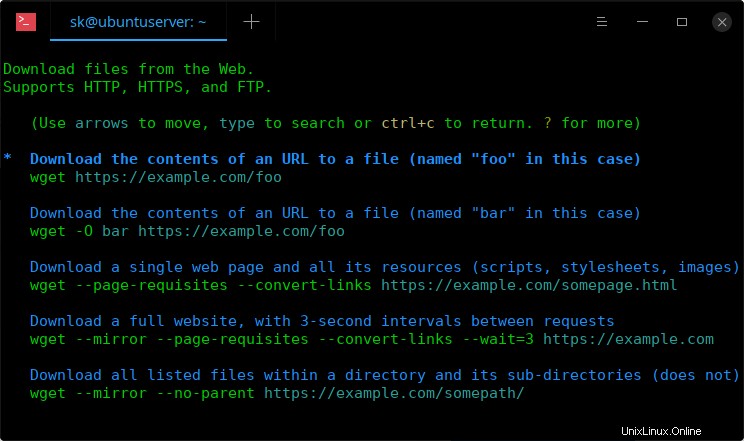
Anda dapat menggunakan ATAS/BAWAH panah untuk menelusuri daftar perintah. Setelah Anda memilih perintah pilihan Anda, tekan ENTER. Di sini saya memilih perintah pertama.
Sekarang, masukkan jalur file yang akan diunduh.
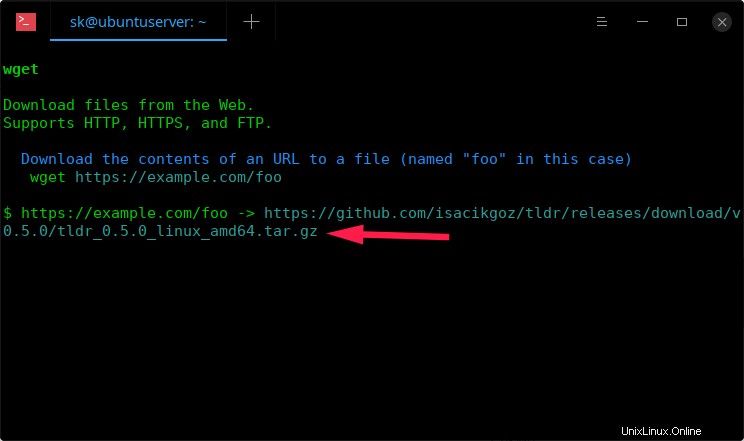
Anda kemudian akan diminta untuk mengkonfirmasi apakah itu perintah yang benar atau tidak. Jika perintahnya benar, cukup ketik 'yes' atau 'y' untuk mulai mengunduh file.
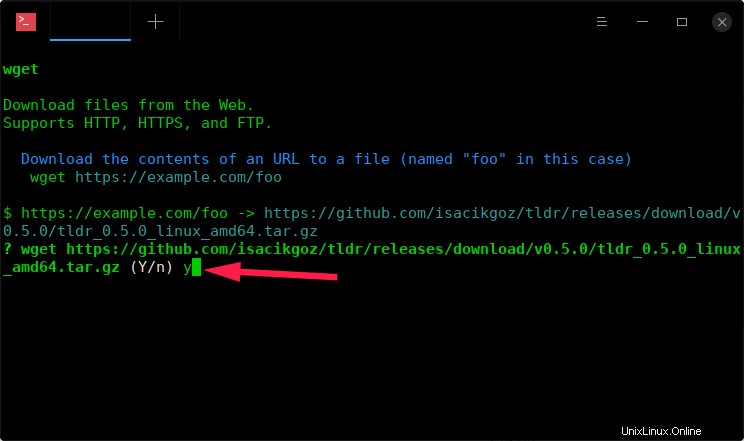
Kami telah mengunduh file . Mari kita lanjutkan dan ekstrak file ini.
Langkah 2 - Ekstrak arsip yang diunduh
Kami mengunduh tar.gz mengajukan. Jadi saya akan membuka halaman 'tar' tldr.
$ tldr tar
Anda akan melihat daftar contoh perintah. Lihat contoh dan temukan perintah mana yang cocok untuk mengekstrak file tar.gz(arsip gzip) dan tekan tombol ENTER. Dalam kasus kami, ini adalah perintah ketiga.
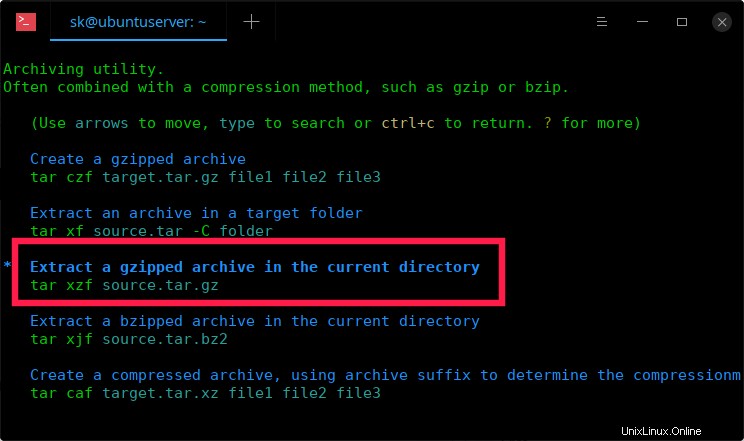
Sekarang, Anda akan diminta untuk memasukkan path file tar.gz. Cukup ketik jalur dan tekan tombol ENTER. Tldr++ mendukung saran file pintar. Itu berarti ia akan menyarankan nama file secara otomatis saat Anda mengetik. Cukup tekan tombol TAB untuk pelengkapan otomatis.
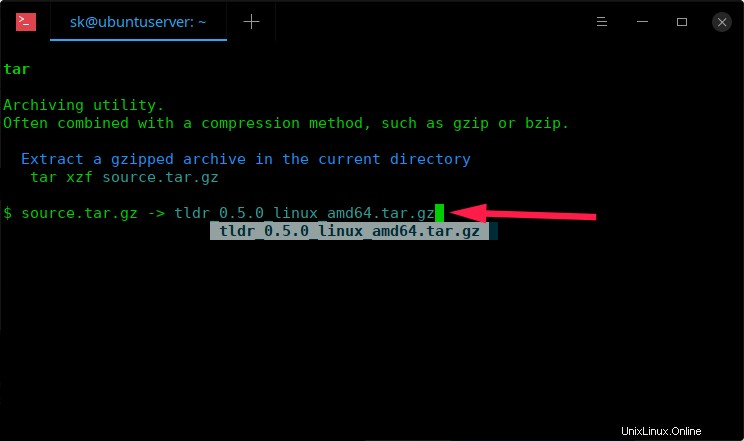
Jika Anda mengunduh file ke lokasi lain, ketik saja path lengkapnya, misalnya /home/sk/Downloads/tldr_0.5.0_linux_amd64.tar.gz.
Setelah Anda memasukkan jalur file yang akan diekstrak, tekan ENTER lalu, ketik 'y' untuk mengonfirmasi.
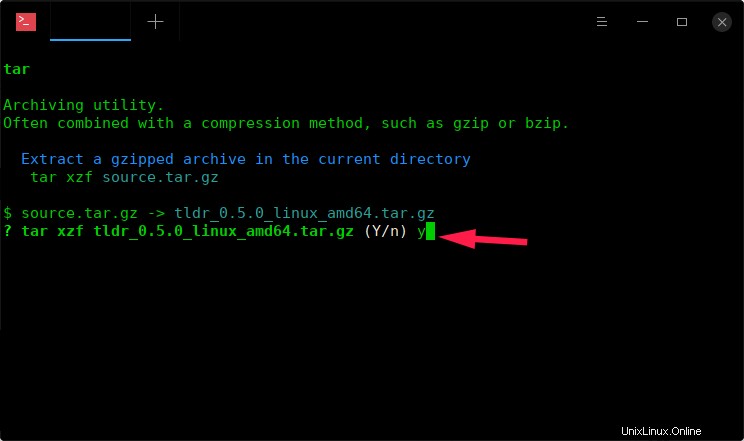
Langkah 3 - Pindahkan file dari satu lokasi ke lokasi lain
Kami mengekstrak arsip. Sekarang kita perlu memindahkan file ke lokasi lain. Untuk memindahkan file dari satu lokasi ke lokasi lain, kami menggunakan perintah 'mv'. Jadi, izinkan saya membuka halaman tldr untuk perintah mv.
$ tldr mv
Pilih perintah yang benar untuk memindahkan file dari satu lokasi ke lokasi lain. Dalam kasus kami, perintah pertama akan berfungsi, jadi biarkan saya memilihnya.
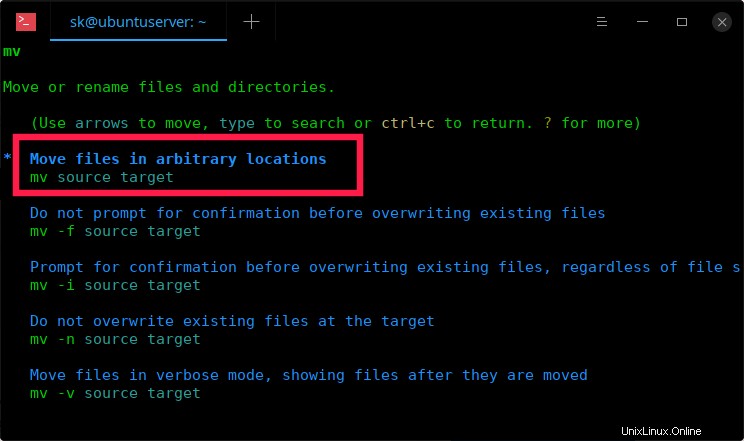
Ketik jalur file yang ingin Anda pindahkan dan masukkan jalur tujuan dan tekan tombol ENTER.
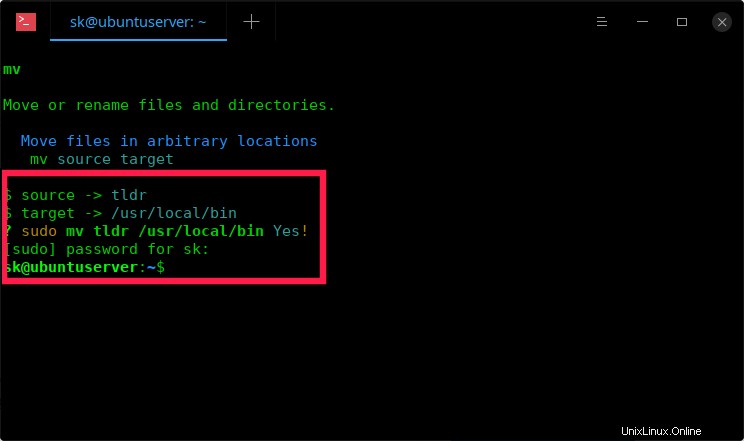
Catatan: Ketik y! atau ya! untuk menjalankan perintah dengan sudo hak istimewa.
Seperti yang Anda lihat pada tangkapan layar di atas, saya memindahkan file bernama 'tldr' ke '/usr/local/bin/ ' lokasi.
Untuk detail lebih lanjut, lihat halaman GitHub proyek yang diberikan di bagian akhir.
Bacaan terkait:
- Pelajari Dan Praktek Perintah Linux Online GRATIS!
Kesimpulan
Jangan salah paham. Halaman manual sangat bagus! Tidak ada keraguan tentang hal itu. Namun, seperti yang telah saya katakan, banyak halaman manual yang komprehensif dan tidak memiliki contoh yang berguna.
Tidak mungkin saya bisa menghafal semua perintah panjang dengan flag yang rumit. Beberapa kali saya menghabiskan banyak waktu di halaman manual dan tetap tidak mengerti.
Halaman Tldr membantu saya menemukan apa yang saya butuhkan dalam beberapa menit. Juga, kami menggunakan beberapa perintah sesekali dan kemudian kami melupakannya sepenuhnya.
Halaman Tldr di sisi lain sebenarnya membantu ketika menggunakan perintah yang jarang kita gunakan. Klien Tldr++ membuat tugas ini lebih mudah dengan interaksi pengguna yang cerdas.
Cobalah dan beri tahu kami pendapat Anda tentang alat ini di bagian komentar di bawah.